Osascript Vuole controllare Safari POP-UP Virus (Mac)
- Come rimuovere “Osascript vuole controllare Safari” da Mac?
- Che cos’è “Osascript vuole controllare Safari”?
- Come sono state installate applicazioni potenzialmente indesiderate sul mio computer?
- Come evitare l’installazione di applicazioni potenzialmente indesiderate?
- applicazioni Potenzialmente indesiderate di rimozione:
- Rimuovere “osascript vuole controllare safari” virus file e cartelle correlati:
- “Osascript vuole controllare Safari” la rimozione dei virus da Internet browser:
- Rimuovere plugin dannosi da Mozilla Firefox:
- Rimuovi estensioni dannose da Google Chrome:
Come rimuovere “Osascript vuole controllare Safari” da Mac?
Che cos’è “Osascript vuole controllare Safari”?
“Osascript wants to control Safari” è un messaggio pop-up del sistema operativo falso utilizzato per ingannare gli utenti macOS per consentire a “osascript” di controllare il browser web Safari. Ci sono molte applicazioni di tipo adware che causano questi pop-up. Si noti che molti utenti incontrano questa truffa e non dovrebbe essere attendibile.
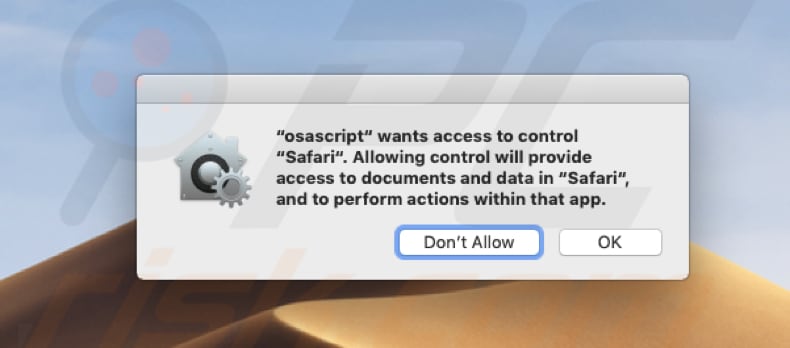
Secondo questo falso sistema MacOS messaggio, dando il permesso per “osascript” per il controllo del browser Safari fornirà l’accesso a dati e documenti memorizzati nel browser, consentendo diverse azioni da eseguire tramite l’app. Queste finestre pop-up falsi sono di solito generati da installatori adware o applicazioni di tipo adware. Spesso richiedono il permesso di accedere ai browser in modo che possano essere apportate modifiche alle impostazioni, causando reindirizzamenti indesiderati a siti Web potenzialmente dannosi e ingannevoli. Per evitare problemi relativi alla sicurezza di navigazione o alla privacy, ignorare il messaggio pop-up” Osascript vuole controllare Safari ” e non consentirgli di prendere il controllo del browser Safari. Se avete incontrato questo pop-up, c’è un’alta probabilità che il computer è stato infettato da adware. Pertanto, controllare immediatamente l’elenco delle applicazioni installate (e delle estensioni del browser) ed eliminare tutte le voci dubbie.
I programmi adware sono classificati come app potenzialmente indesiderate (PUA) che forniscono annunci intrusivi, come coupon, banner, pop-up, sondaggi e così via. Inoltre, questi annunci vengono solitamente visualizzati tramite strumenti che consentono il posizionamento di contenuti grafici di terze parti su qualsiasi sito e nascondono i contenuti sottostanti. Pertanto, diminuiscono l’esperienza di navigazione. Inoltre, cliccando annunci forniti da adware spesso porta a reindirizzamenti a siti web inaffidabili o ingannevoli. Alcuni annunci eseguono script che scaricano e installano altre applicazioni indesiderate o addirittura malware ad alto rischio. Pertanto, facendo clic su di loro potrebbe portare a varie infezioni del sistema. Le app potenzialmente indesiderate di questo tipo spesso registrano i dati relativi alla navigazione. Queste app raccolgono indirizzi IP, query di ricerca, geolocalizzazioni, URL dei siti Web visitati e altri dati relativi alle abitudini di navigazione degli utenti quando utilizzano il browser Web interessato. Inoltre, gli sviluppatori di PUAS condividono i dati raccolti con terze parti (che potrebbero anche essere criminali informatici) che li abusano per generare entrate.
| Nome | “Osascript vuole controllare Safari” virus |
| Tipo di Minaccia | il malware per Mac, Mac virus |
| Sintomi | Il Mac è diventato più lento rispetto al normale, si vede indesiderati pop-up ads, si ottiene reindirizzato a siti ombrosi. |
| Metodi di distribuzione | Annunci pop-up ingannevoli, installatori di software libero (bundling), installatori flash player falsi, download di file torrent. |
| Danni | Internet browsing tracking (potenziali problemi di privacy), la visualizzazione di annunci indesiderati, reindirizza a siti web ombrosi, perdita di informazioni private. |
| Malware Removal (Mac) |
Per eliminare possibili infezioni da malware, eseguire la scansione del Mac con un software antivirus legittimo. I nostri ricercatori di sicurezza raccomandano l’uso di Combo Cleaner. |
Ci sono molti falsi pop-up di sistema online, alcuni dei quali incoraggiano gli utenti a fornire i loro nomi utente e password. In genere, essi sono attivati da installatori adware o altri rogue download / installazione set-up. I PUA sono promossi dagli sviluppatori come “strumenti utili”, ma la maggior parte genera entrate per i loro sviluppatori causando reindirizzamenti, raccogliendo dati e distribuendo annunci intrusivi. Poche di queste app offrono la funzionalità promessa o forniscono qualsiasi altro valore.
Come sono state installate applicazioni potenzialmente indesiderate sul mio computer?
Alcuni PUA possono essere scaricati dai loro siti web ufficiali, ma la maggior parte delle persone li installa insieme a software di terze parti (o tramite annunci intrusivi). Generalmente, gli utenti li installano inavvertitamente – questo accade spesso quando gli sviluppatori di software raggruppano PUA con altri software. In sintesi, “bundling” è un metodo di marketing ingannevole utilizzato per ingannare gli utenti a installare varie applicazioni indesiderate insieme a software regolare. Gli sviluppatori ottengono questo risultato nascondendo PUA in” Personalizzato”,” Avanzato ” e altre impostazioni/opzioni simili dei processi di download o installazione. Pertanto, le informazioni sulla presenza di PUA nei set-up non sono presentate correttamente. Inoltre, molti utenti tendono a saltare i passaggi di download / installazione senza controllare le impostazioni, consentendo così l’installazione di queste app.
Come evitare l’installazione di applicazioni potenzialmente indesiderate?
Per impedire l’installazione di applicazioni indesiderate, scaricare il software utilizzando fonti ufficiali / affidabili e collegamenti diretti solo. Evitare di utilizzare software di terze parti installatori, downloader o altre fonti non ufficiali. Non saltare i passaggi di download / installazione senza prima controllare le opzioni o le impostazioni. Deseleziona tutte le applicazioni/software in bundle (incluse in aggiunta) e solo dopo termina l’installazione / download. Tieni presente che la maggior parte degli annunci può sembrare legittima, ma molti reindirizzano a siti Web sospetti o inaffidabili (come incontri per adulti, gioco d’azzardo, pornografia e così via). Se si verificano questi reindirizzamenti, controllare l’elenco delle estensioni, componenti aggiuntivi e plug-in installati sul browser e programmi sul computer. Se ci sono voci sconosciute o indesiderate, rimuoverle immediatamente. Se il tuo computer è già infetto da PUA, ti consigliamo di eseguire una scansione con Combo Cleaner Antivirus per macOS per eliminarli automaticamente.
Testo presentato in una finestra pop-up di sistema falso:
“osascript” vuole l’accesso per controllare “Safari”. Consentire il controllo fornirà l’accesso a documenti e dati in “Safari” e per eseguire azioni all’interno di tale app.
un’Altra variante del “osascript” pop-up, che richiede l’accesso al browser web Google Chrome:
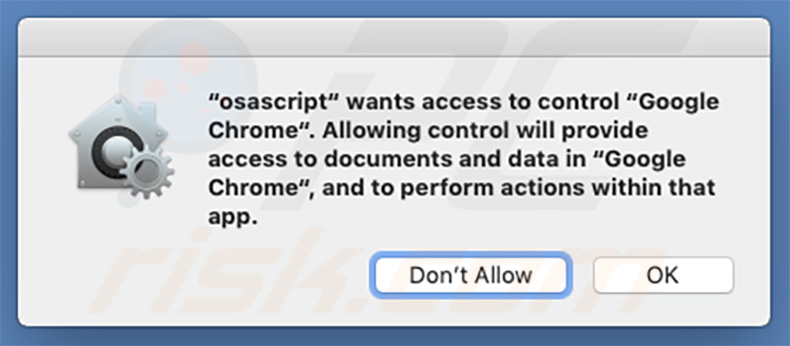
Testo presentato all’interno di questo pop-up:
“osascript” vuole accedere al controllo del “Google Chrome”. Consentire il controllo fornirà l’accesso a documenti e dati in “Google Chrome” e per eseguire azioni all’interno di tale app.
Schermata dell’installer adware che visualizza questo sistema falso pop-up:
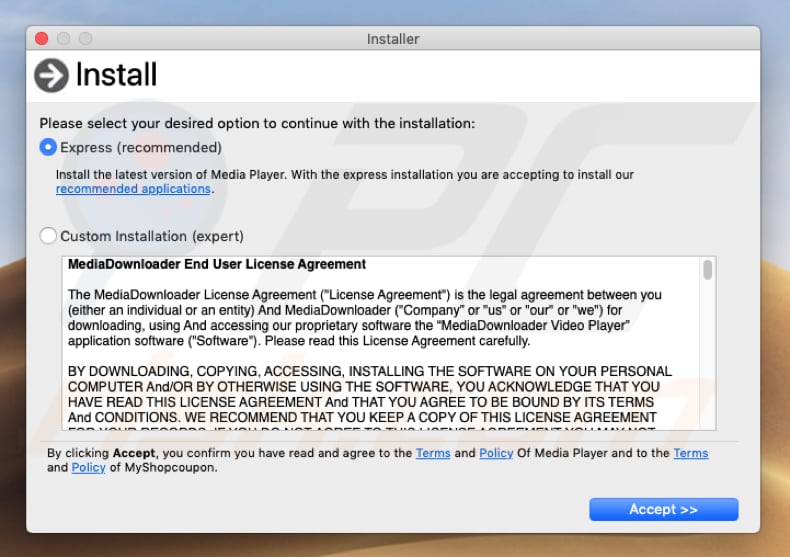
automatica e Istantanea Mac per la rimozione di malware:Manuale di rimozione minaccia potrebbe essere un lungo e complicato processo che richiede competenze informatiche avanzate. Combo Cleaner è uno strumento di rimozione malware automatico professionale che si consiglia di sbarazzarsi di malware Mac. Scaricalo facendo clic sul pulsante qui sotto:
▼ SCARICA Combo Cleaner per MacBy scaricando qualsiasi software elencato su questo sito l’utente accetta la nostra Politica sulla privacy e Termini di utilizzo. Per utilizzare il prodotto completo, è necessario acquistare una licenza per Combo Cleaner. Limitata tre giorni di prova gratuita disponibile.
Menu rapido:
- Che cos’è”Osascript vuole controllare Safari”?
- PASSAGGIO 1. Rimuovere i file e le cartelle PUA correlati da OSX.
- PASSAGGIO 2. Rimuovere le estensioni canaglia da Safari.
- PASSAGGIO 3. Rimuovere rogue componenti aggiuntivi da Google Chrome.
- PASSAGGIO 4. Rimuovere i plug-in potenzialmente indesiderati da Mozilla Firefox.
il Video che mostra come rimuovere “osascript” pop-up utilizzando Combo Cleaner:
applicazioni Potenzialmente indesiderate di rimozione:
Rimuovere le applicazioni potenzialmente indesiderate dalla cartella “Applicazioni”:

fare Clic sull’icona del Finder. Nella finestra del Finder, seleziona “Applicazioni”. Nella cartella Applicazioni, cercare “MPlayerX”, “NicePlayer” o altre applicazioni sospette e trascinarle nel Cestino. Dopo aver rimosso le applicazioni potenzialmente indesiderate che causano gli annunci online, scansiona il Mac alla ricerca di eventuali componenti indesiderati rimanenti.
Rimuovere “osascript vuole controllare safari” virus file e cartelle correlati:
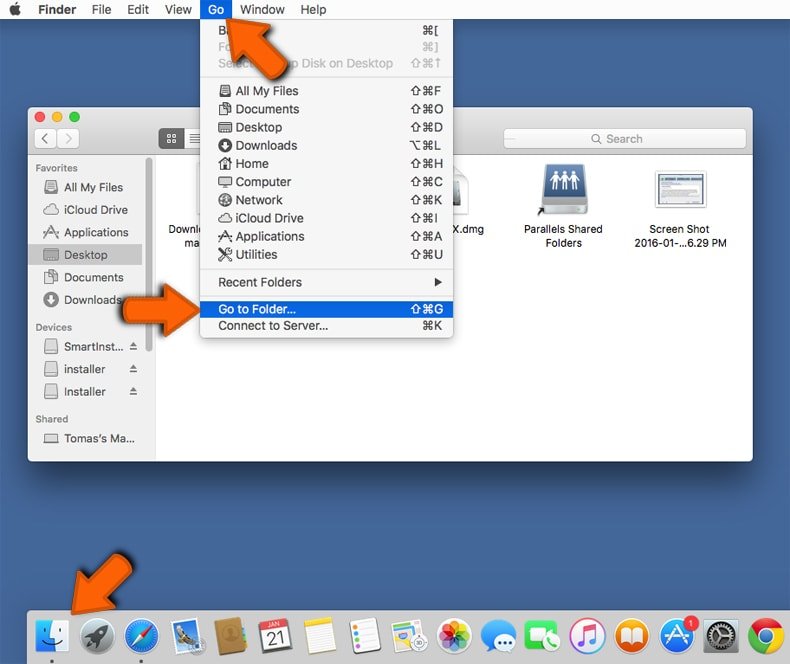
fare Clic sull’icona del Finder, dalla barra dei menu. Scegliere Vai e fare clic su Vai alla cartella…
 Verificare la presenza di file generati da adware nella cartella / Library / LaunchAgents:
Verificare la presenza di file generati da adware nella cartella / Library / LaunchAgents:
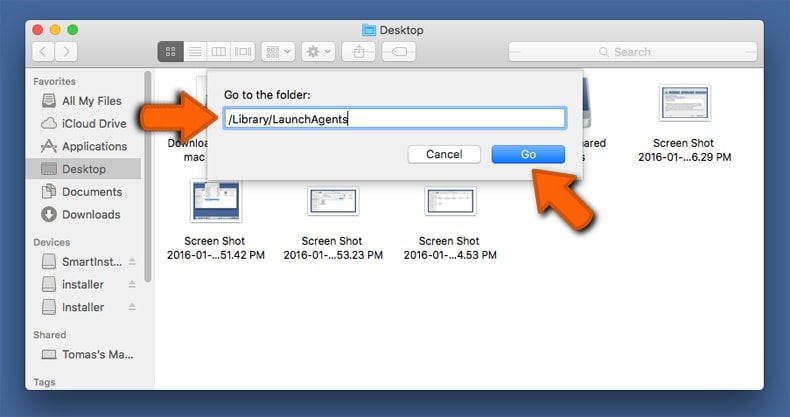
Nella cartella Vai alla… bar, digitare: / Library / LaunchAgents
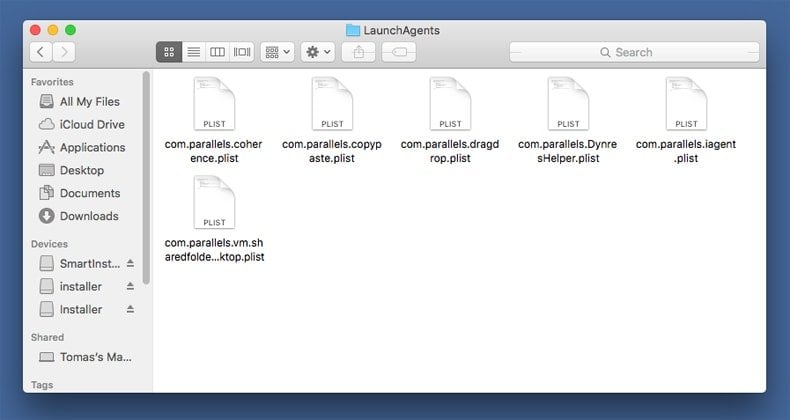
Nella cartella “LaunchAgents”, cercare eventuali file sospetti aggiunti di recente e spostarli nel Cestino. Esempi di file generati da adware – ” installmac.AppRemoval.plist”, ” myppes.scaricare.plist”, ” mykotlerino.ltvbit.plist”, ” kuklorest.aggiornare.plist”, ecc. Adware comunemente installa diversi file con la stessa stringa.
 Verifica la presenza di adware file generati nella cartella /Library/Application Support cartella:
Verifica la presenza di adware file generati nella cartella /Library/Application Support cartella:
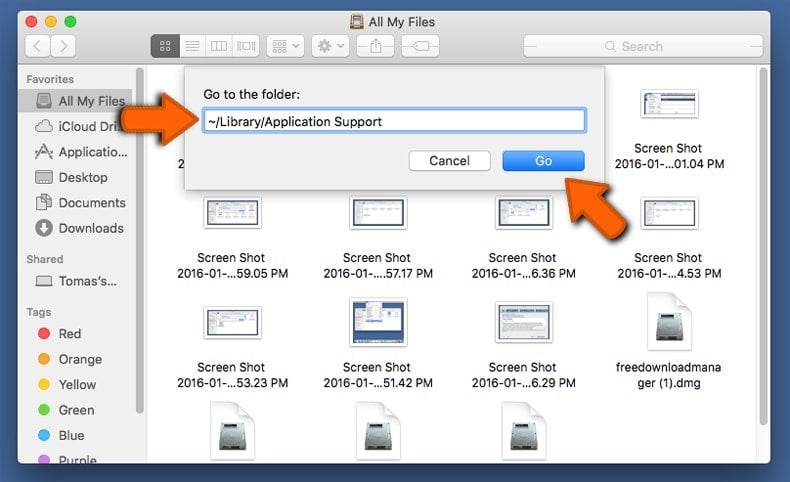
In, Vai alla Cartella… barra, tipo: / Library / Application Support
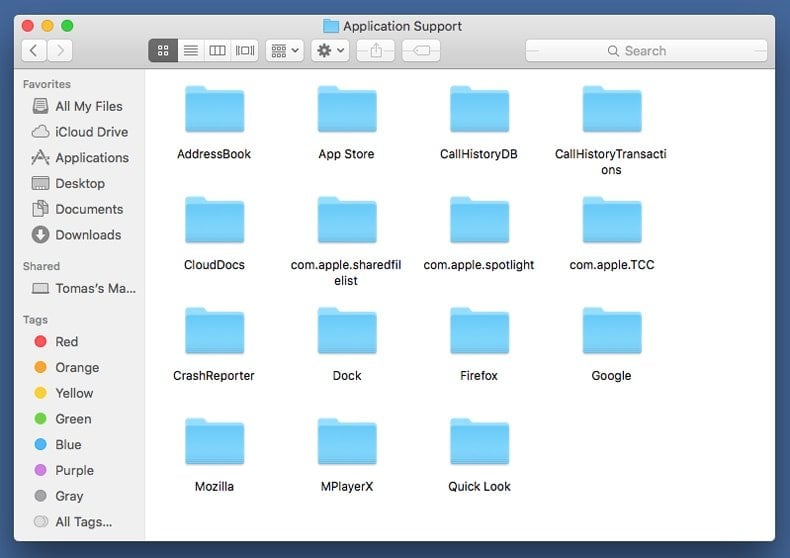
Nella cartella “Application Support”, cercare eventuali cartelle sospette aggiunte di recente. Ad esempio, “MPlayerX” o “NicePlayer”, e spostare queste cartelle nel Cestino.
 Verificare la presenza di file generati da adware nella cartella ~ /Library / LaunchAgents:
Verificare la presenza di file generati da adware nella cartella ~ /Library / LaunchAgents:
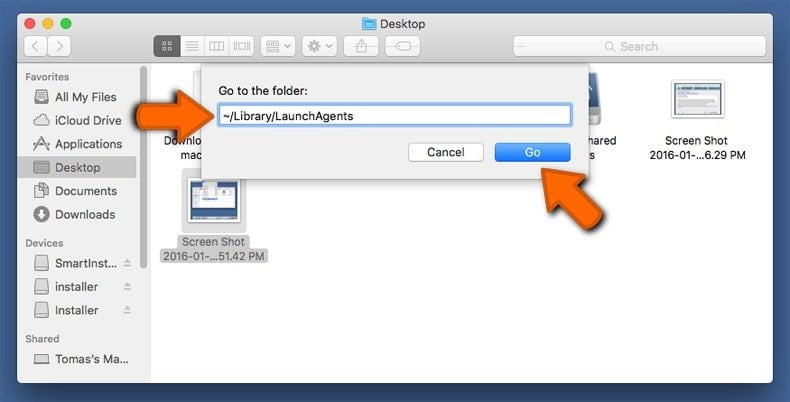
Nella barra Vai alla cartella, tipo: ~/Library/LaunchAgents
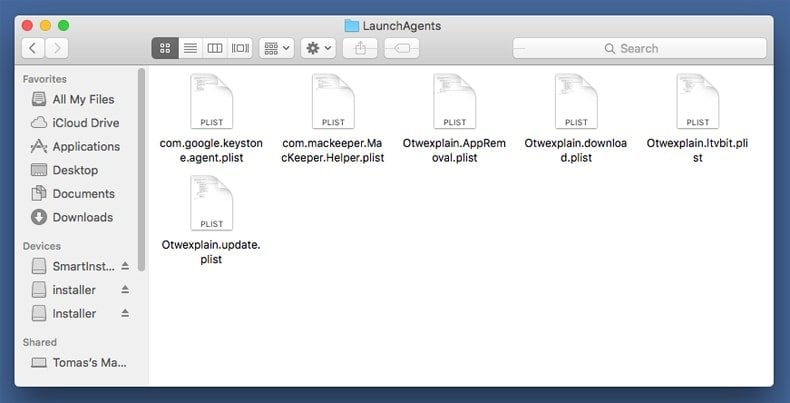
Nella cartella “LaunchAgents”, cercare eventuali file sospetti aggiunti di recente e spostarli nel Cestino. Esempi di file generati da adware – ” installmac.AppRemoval.plist”, ” myppes.scaricare.plist”, ” mykotlerino.ltvbit.plist”, ” kuklorest.aggiornare.plist”, ecc. Adware comunemente installa diversi file con la stessa stringa.
 Controlla i file generati da adware nella cartella/Library / LaunchDaemons:
Controlla i file generati da adware nella cartella/Library / LaunchDaemons:

Nella cartella Vai a… bar, digitare: / Library/LaunchDaemons
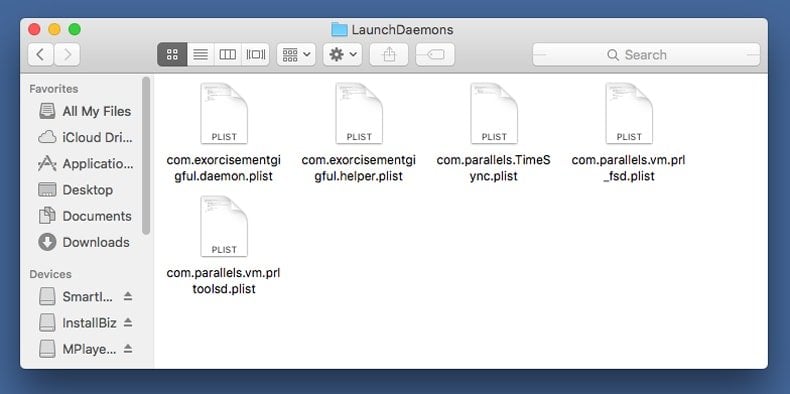
Nella cartella “LaunchDaemons”, cercare i file sospetti aggiunti di recente. Ad esempio ” com.aoudad.net-preferences.plist”, “com. myppes. net-preferences. plist”, “com. kuklorest. net-preferences. plist”, ” com.avickUpd.plist”, ecc., e li sposti alla Spazzatura.
 Scansiona il tuo Mac con Combo Cleaner:
Scansiona il tuo Mac con Combo Cleaner:
Se hai seguito tutti i passaggi nell’ordine corretto, il Mac dovrebbe essere pulito dalle infezioni. Per essere sicuri che il sistema non è infetto eseguire una scansione con Combo Cleaner Antivirus. Scaricalo QUI. Dopo aver scaricato il file fare doppio clic su combocleaner.dmg installer, nella finestra aperta trascinare e rilasciare Combo Cleaner icona sulla parte superiore dell’icona Applicazioni. Ora apri il launchpad e fai clic sull’icona Combo Cleaner. Attendere fino a quando Combo Cleaner aggiorna il suo database di definizione dei virus e fare clic sul pulsante “Start Combo Scan”.
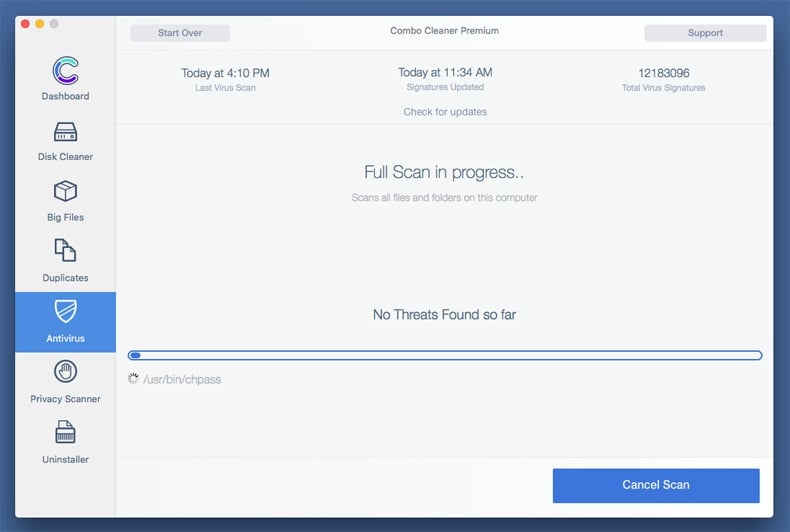
Combo Cleaner esegue la scansione del Mac alla ricerca di infezioni da malware. Se la scansione antivirus visualizza “nessuna minaccia trovata” – questo significa che è possibile continuare con la guida di rimozione, altrimenti si consiglia di rimuovere eventuali infezioni trovate prima di continuare.
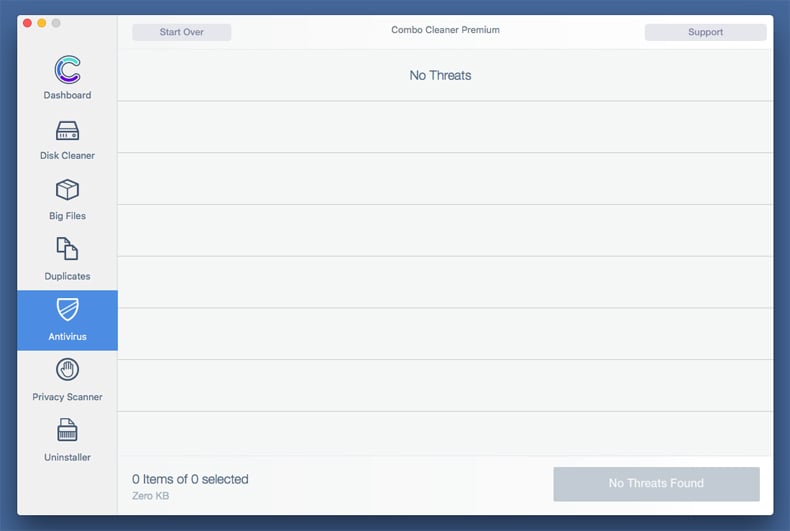
Dopo aver rimosso i file e le cartelle generate dal adware, continuare a rimuovere le estensioni canaglia dal browser Internet.
“Osascript vuole controllare Safari” la rimozione dei virus da Internet browser:
Rimuovere “osascript vuole controllare safari” virus correlati Safari extensions:
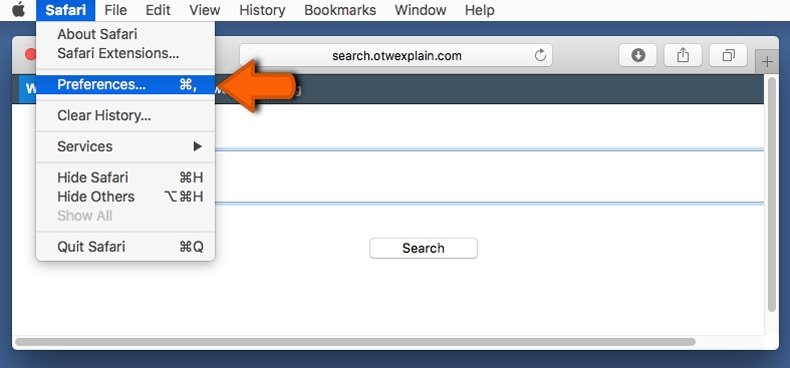
Aprire il browser Safari, dalla barra dei menu, selezionare “Safari” e fare clic su “Preferenze…”.
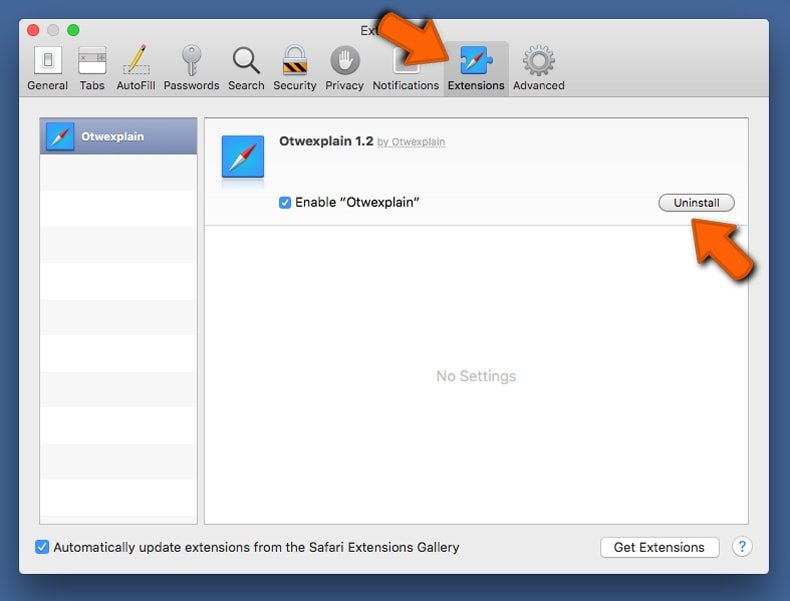
Nella finestra Preferenze, selezionare “Estensioni” e cercare eventuali estensioni sospette installate di recente. Quando si trova, fare clic sul pulsante” Disinstalla ” accanto ad esso / loro. Si noti che è possibile disinstallare in modo sicuro tutte le estensioni dal browser Safari – nessuno sono cruciali per il normale funzionamento del browser.
- Se continui ad avere problemi con i reindirizzamenti del browser e le pubblicità indesiderate – Ripristina Safari.
Rimuovere plugin dannosi da Mozilla Firefox:
Rimuovere “osascript vuole controllare safari” virus correlati Mozilla Firefox add-ons:
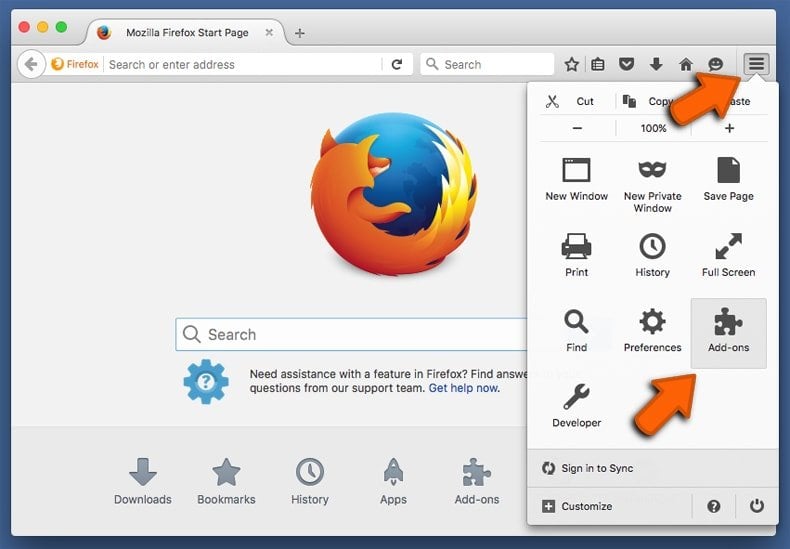
Aprire il browser Mozilla Firefox. Nell’angolo in alto a destra dello schermo, fai clic sul pulsante “Apri menu” (tre linee orizzontali). Dal menu aperto, scegli “Componenti aggiuntivi”.
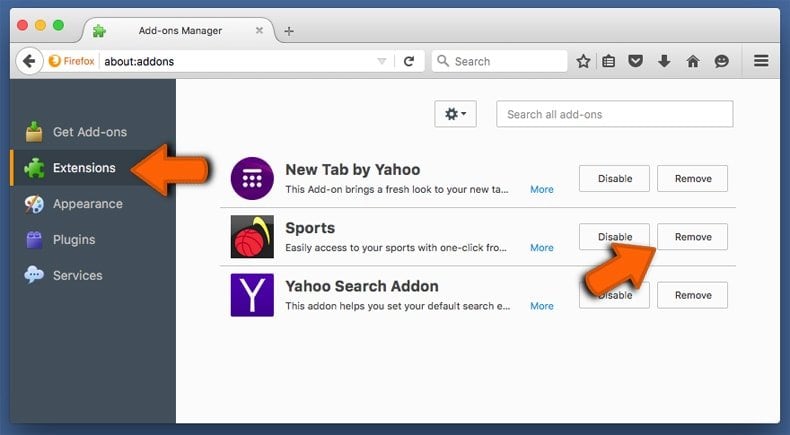
Scegli la scheda “Estensioni” e cerca eventuali componenti aggiuntivi sospetti installati di recente. Quando si trova, fare clic sul pulsante” Rimuovi ” accanto ad esso / loro. Si noti che è possibile disinstallare in modo sicuro tutte le estensioni dal browser Mozilla Firefox – nessuno sono cruciali per il normale funzionamento del browser.
- Se continui ad avere problemi con i reindirizzamenti del browser e le pubblicità indesiderate – Ripristina Mozilla Firefox.
Rimuovi estensioni dannose da Google Chrome:
Rimuovere “osascript vuole controllare safari” virus correlati Google Chrome add-ons:
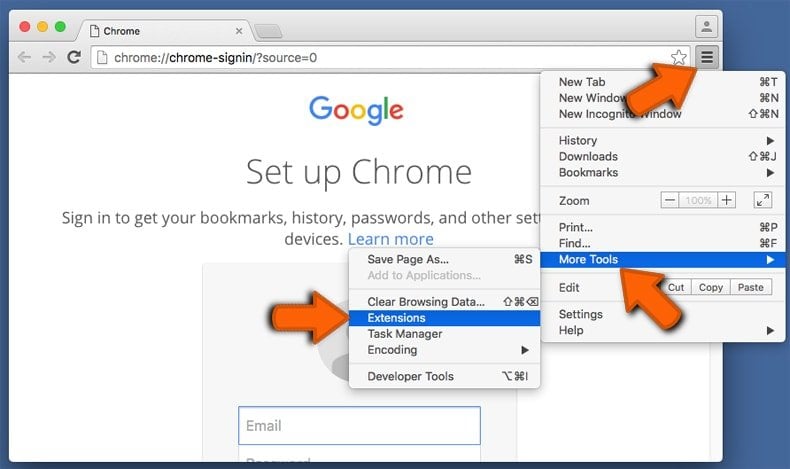
Aprire Google Chrome e fare clic sul “menu Chrome” (tre linee orizzontali) pulsante che si trova nell’angolo superiore destro della finestra del browser. Dal menu a discesa, scegli ” Altri strumenti “e seleziona”Estensioni”.

Nella finestra “Estensioni”, cerca eventuali componenti aggiuntivi sospetti installati di recente. Quando si trova, fare clic sul pulsante” Cestino ” accanto ad esso / loro. Si noti che è possibile disinstallare in modo sicuro tutte le estensioni dal browser Google Chrome – nessuno sono cruciali per il normale funzionamento del browser.
- Se continui ad avere problemi con reindirizzamenti del browser e pubblicità indesiderate – Ripristina Google Chrome.